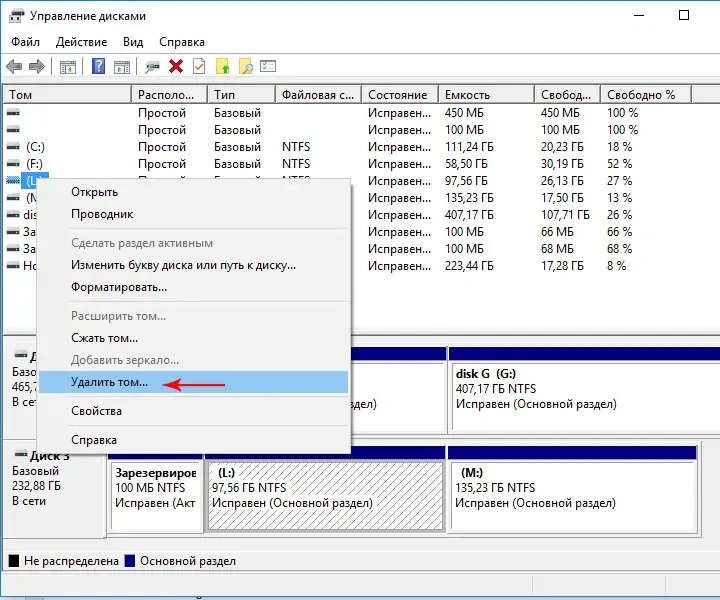В современном мире‚ когда объемы данных растут экспоненциально‚ вопрос эффективного управления дисковым пространством становится все более актуальным. Часто возникает необходимость в разделении одного физического жесткого диска на несколько логических разделов. Это позволяет не только лучше организовать файлы‚ но и‚ например‚ установить несколько операционных систем на один компьютер. Разделение жесткого диска‚ особенно когда он всего один‚ может показаться сложной задачей‚ но на самом деле существует множество простых и доступных способов ее решения.
Зачем разделять жесткий диск?
Разделение жесткого диска на несколько разделов предоставляет ряд преимуществ:
- Организация данных: Разделение позволяет логически разделить различные типы файлов (операционная система‚ приложения‚ документы‚ мультимедиа) на отдельные разделы‚ что упрощает поиск и управление ими.
- Установка нескольких операционных систем: Каждый раздел может содержать отдельную операционную систему‚ позволяя пользователю выбирать‚ какую из них загружать при включении компьютера.
- Безопасность данных: В случае сбоя операционной системы или заражения вирусом‚ данные на других разделах остаются в безопасности.
- Создание образа системы: Легче создать образ только системного раздела‚ что ускоряет процесс восстановления системы в случае проблем.
Способы разделения жесткого диска
Существует несколько способов разделения жесткого диска‚ в т.ч. с использованием встроенных инструментов операционной системы и сторонних программ.
Использование встроенных инструментов Windows
Windows предоставляет инструмент «Управление дисками»‚ который позволяет разделять‚ форматировать и изменять размеры разделов жесткого диска. Чтобы воспользоваться им:
- Нажмите правой кнопкой мыши на кнопке «Пуск» и выберите «Управление дисками».
- В окне «Управление дисками» выберите диск‚ который хотите разделить.
- Щелкните правой кнопкой мыши на разделе‚ который хотите уменьшить‚ и выберите «Сжать том».
- Укажите размер‚ на который хотите уменьшить раздел‚ и нажмите «Сжать».
- После завершения процесса появится нераспределенное пространство.
- Щелкните правой кнопкой мыши на нераспределенном пространстве и выберите «Создать простой том».
- Следуйте инструкциям мастера создания простого тома‚ чтобы создать новый раздел.
Использование сторонних программ
Существует множество сторонних программ для управления разделами жесткого диска‚ таких как EaseUS Partition Master‚ AOMEI Partition Assistant и MiniTool Partition Wizard. Эти программы обычно обладают более широким функционалом и более удобным интерфейсом‚ чем встроенный инструмент Windows. Они могут позволять‚ например‚ объединять разделы без потери данных‚ чего стандартными средствами Windows сделать нельзя.
Выбор способа разделения жесткого диска зависит от ваших потребностей и предпочтений. Встроенные инструменты Windows достаточно для простых задач‚ в то время как сторонние программы предоставляют больше возможностей для продвинутых пользователей.
Разделение жесткого диска‚ когда он один‚ это прекрасный способ организовать свои данные и повысить безопасность системы. Освоив процесс разделения‚ вы сможете лучше управлять своим компьютером и хранить информацию более эффективно. Теперь‚ зная все тонкости разделения‚ вы можете смело приступать к этому процессу‚ и ваш компьютер станет более организованным. Помните‚ что перед началом любых манипуляций с диском рекомендуется создать резервную копию важных данных.